MUY IMPORTANTE:
![]() Durante el Proceso de Instalación del Ccleaner:
Durante el Proceso de Instalación del Ccleaner:
En estas últimas versiones de CCleaner, junto al instalador del programa, viene añadida la opción de instalar el software Avast antivirus. Recomendamos destildar esa opción para hacer una instalación limpia solo de CCleaner:
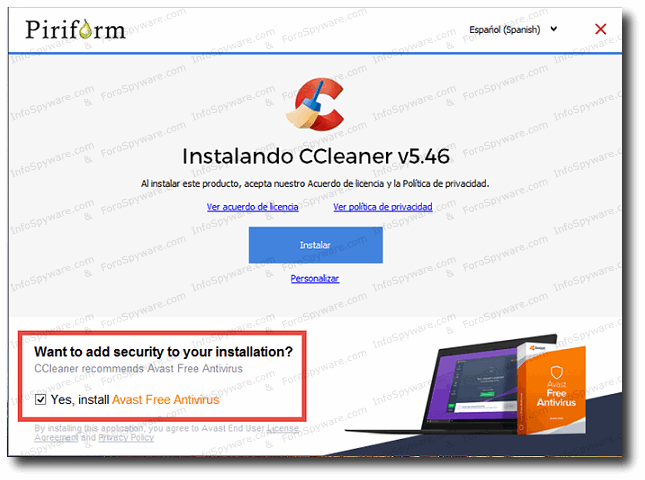
Tal como lo muestra la siguiente imagen, destildamos la opción de Avast y presionamos el botón Instalar:
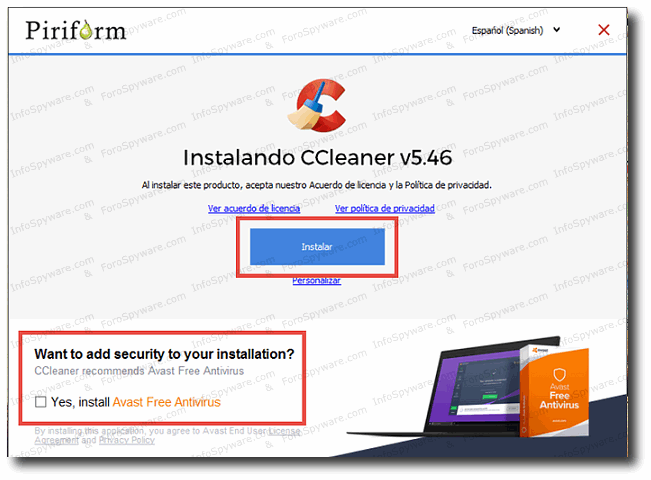
Una vez que el instalador termine, se presiona sobre el botón Ejecutar CCleaner para arrancar la herramienta.
Una vez aclarado este punto, realice lo siguiente aplicando el procedimiento mencionado anteriormente durante el Proceso de Instalación del Ccleaner:
![]() Descargue, instale y Ejecute. Aquí le dejo la Url de Descarga del Ccleaner, para que sepa cómo descargar e instalar el programa correctamente: Ccleaner.
Descargue, instale y Ejecute. Aquí le dejo la Url de Descarga del Ccleaner, para que sepa cómo descargar e instalar el programa correctamente: Ccleaner.
Aquí te dejo su Manual de Uso, para que sepas como usarlo y configurarlo correctamente: Manual de Uso del CCleaner
Lo instalas y lo ejecutas. En la pestaña Limpieza personalizada dejas la configuración predeterminada. Haces clic en Analizar y esperas a que termine. Seguidamente haz clic en Ejecutar Limpiador. Clic en la pestaña Registro > clic en Buscar Problemas esperas que termine. Finalmente clic en Reparar Seleccionadas y realizas una Copia de Seguridad del registro de Windows. (IMPORTANTE: En la opción de Registro pásele varias veces dicho procedimiento hasta que se refleje que: NO SE HAN ENCONTRADO PROBLEMAS ó TODOS LOS PROBLEMAS HAN SIDO RESUELTOS o un mensaje similar).
Cuando finalice el Proceso de Análisis y haga seguido todas las indicaciones que le he indicado, y siguiendo su Manual de Uso de dicho programa, me manda una Captura de Pantalla con todos los resultados que refleje que haya reparado.
Quedo a la espera de su respuesta!
![]() Descargue, instale y Ejecute: Glary Utilities. Aquí le dejo la Url de Descarga del Glary Utilities, para que sepa cómo descargarse el programa correctamente: Glary Utilities.
Descargue, instale y Ejecute: Glary Utilities. Aquí le dejo la Url de Descarga del Glary Utilities, para que sepa cómo descargarse el programa correctamente: Glary Utilities.
Aquí le dejo el Manual de Uso de: Glary Utilities, para que sepas cómo utilizarlo y configurarlo correctamente:
-
Abrir el programa: Glary Utilities con Derechos de Administrador.
-
Click donde pone la opción “Mantenimiento en 1-Click” y dejar “Todas las opciones Habilitadas” como se puede observar en esta imagen y clickea en la pestaña que pone Buscar problemas tal y como se refleja en la siguiente imagen:
- Empezará el proceso. Una vez finalizado dicho proceso click en la pestaña que pone: “Reparar Problemas”. Dejar que termine dicho proceso, empezará a solucionar los problemas encontrados.
Repetir nuevamente todo este procedimiento desde el principio hasta que en todos los recuadros ponga que "NO se han encontrado problemas."
Me mandas los Informes de todos los programas que se han pasado y una Captura de Pantalla reflejando todos los problemas que hayan sido resueltos.
Quedo a la espera de su respuesta!
